Cas d'utilisations typiques
- Renommer plusieurs attributs pour les faire correspondre à un nom défini par convention
- Ajouter des préfixes ou suffixes à des noms d'attributs
- Supprimer des préfixes ou suffixes à des noms d'attributs
- Changer la casse de noms d'attributs
- Remplacer une chaîne dans des noms d'attributs
Comment fonctionne-t-il ?
BulkAttributeRenamer vous permet de sélectionner soit tous les attributs, soit des attributs spécifiques, puis de choisir une méthode de renommage. Tous les attributs des entités qui entrent dans le Transformer sont modifiés en fonction de vos choix.
Si la méthode choisie retourne un nom d'attribut vide, ce dernier sera supprimé, par exemple, supprimer un suffixe quand le suffixe lui-même correspond au nom entier de l'attribut.
Les valeurs des attributs restent inchangées.
Exemples
Dans cet exemple, un préfixe est ajouté à tous les attributs.
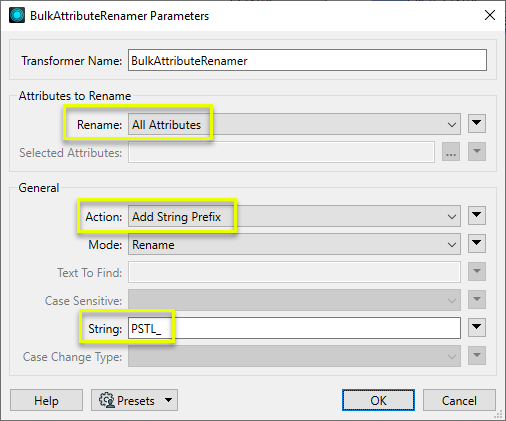
Les noms d'attributs en sortie sont modifiés.
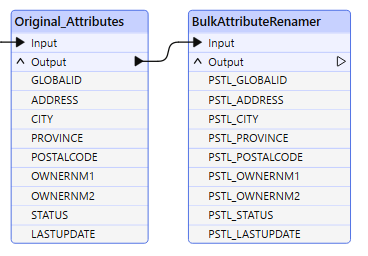
Notes
- Ce Transformer est spécialement conçu pour les changements de noms d'attributs. Pour changer les valeurs des attributs, utilisez les Transformers StringReplacer ou AttributeManager.
- Utiliser AttributeManager pour renommer individuellement les attributs, avec l'option d'attribution d'une valeur par défaut si l'attribut source n'est pas présent.
- Utiliser StringCaseChanger pour modifier la casse des valeurs d'attributs et non pas leurs noms.
- Si vous choisissez de renommer tous les attributs, les attributs de format non exposés peuvent également être renommés, ce qui peut produire des résultats inattendus. Pensez à utiliser les attributs sélectionnés et la liste de sélection des attributs pour un contrôle plus fin.
Configuration
Ports d'entrée
Entités avec attributs.
Ports de sortie
Entités avec les attributs renommés.
Paramètres
|
Renommer |
Choisir soit tous les attributs ou les attributs sélectionnés. |
|
Attributs sélectionnés |
Si vous choisissez de renommer les attributs sélectionnés, cette option est activée, ainsi qu'un sélecteur d'attributs. Sélectionnez les attributs que vous souhaitez renommer. Notez que les attributs internes de FME qui ont été exposés commencent par "fme_". Le fait de les renommer peut produire des résultats inattendus. |
|
Action |
Sélectionnez le type de renommage que vous souhaitez effectuer sur les attributs choisis ci-dessus. Les options comprennent :
|
||||||||||||||
|
Mode |
Permet de déterminer si les noms originaux d'attributs doivent être gardés en supplément des nouveaux.
|
||||||||||||||
|
Texte à rechercher |
Lorsque vous utilisez les actions Remplacer par l'expression régulière ou Remplacer par la chaîne de caractères, saisissez l'élément que vous souhaitez remplacer ici. La chaîne de remplacement est placée dans le paramètre String. Si l'action est Remplacer l'expression régulière, l'Editeur d'expressions régulières est disponible dans le paramètre Texte à rechercher. |
||||||||||||||
|
Sensibilité à la casse |
Définit si la comparaison est sensible à la casse ou non. |
||||||||||||||
|
Chaîne de caractères |
Caractères à utiliser pour préfixer, suffixer, supprimer ou remplacer une chaîne de caractères. |
||||||||||||||
|
Type de changement de casse |
.
|
Éditer les paramètres des Transformers
À l'aide d'un ensemble d'options de menu, les paramètres du Transformer peuvent être attribués en faisant référence à d'autres éléments de traitement. Des fonctions plus avancées, telles qu'un éditeur avancé et un éditeur arithmétique, sont également disponibles dans certains Transformers. Pour accéder à un menu de ces options, cliquez sur  à côté du paramètre applicable. Pour plus d'informations, voir Options de menus et paramètres de Transformer.
à côté du paramètre applicable. Pour plus d'informations, voir Options de menus et paramètres de Transformer.
Définir les valeurs
Il existe plusieurs façons de définir une valeur à utiliser dans un Transformer. La plus simple est de simplement taper une valeur ou une chaîne de caractères, qui peut inclure des fonctions de différents types comme des références d'attributs, des fonctions mathématiques et de chaînes de caractères, et des paramètres de traitement. Il existe un certain nombre d'outils et de raccourcis qui peuvent aider à construire des valeurs, généralement disponibles dans le menu contextuel déroulant adjacent au champ de valeur.
Utilisation de l'éditeur de texte
L'éditeur de texte fournit un moyen efficace de construire des chaînes de textes (dont les expressions régulières) à partir de données source diverses, telles que des attributs, des paramètres et des constantes, et le résultat est directement utilisé dans le paramètre.
Utilisation de l'éditeur arithmétique
L'éditeur arithmétique fournit un moyen simple de construire des expressions mathématiques à partir de plusieurs données source, telles que des attributs et des fonctions, et le résultat est directement utilisé dans un paramètre.
Valeur conditionnelle
Définit des valeurs selon un ou plusieurs tests.
Fenêtre de définition de conditions
Contenu
Les expressions et chaînes de caractères peuvent inclure des fonctions, caractères, paramètres et plus.
Lors du paramétrage des valeurs - qu'elles soient entrées directement dans un paramètre ou construites en utilisant l'un des éditeurs - les chaînes de caractères et les expressions contenant des fonctions Chaîne de caractères, Math, Date et heure ou Entité FME auront ces fonctions évaluées. Par conséquent, les noms de ces fonctions (sous la forme @<nom_de_fonction>) ne doivent pas être utilisés comme valeurs littérales de chaîne de caractères.
| Ces fonctions manipulent les chaînes de caractères. | |
|
Caractères spéciaux |
Un ensemble de caractères de contrôle est disponible dans l'éditeur de texte. |
| Plusieurs fonctions sont disponibles dans les deux éditeurs. | |
| Fonctions Date/heure | Les fonctions de dates et heures sont disponibles dans l'Editeur texte. |
| Ces opérateur sont disponibles dans l'éditeur arithmétique. | |
| Elles retournent des valeurs spécifiques aux entités. | |
| Les paramètres FME et spécifiques au traitement peuvent être utilisés. | |
| Créer et modifier un paramètre publié | Créer ses propres paramètres éditables. |
Options - Tables
Les Transformers avec des paramètres de style table possèdent des outils additionnels pour remplir et manipuler des valeurs.
|
Réordonner
|
Activé une fois que vous avez cliqué sur un élément de ligne. Les choix comprennent :
|
|
Couper, Copier et Coller
|
Activé une fois que vous avez cliqué sur un élément de ligne. Les choix comprennent :
Copier, copier et coller peuvent être utilisés au sein d'un Transformer ou entre Transfromers. |
|
Filtre
|
Commencez à taper une chaîne de caractères, et la matrice n'affichera que les lignes correspondant à ces caractères. Recherche dans toutes les colonnes. Cela n'affecte que l'affichage des attributs dans le Transformer - cela ne change pas les attributs qui sont sortis. |
|
Importer
|
Le bouton d'import remplit la table avec un jeu de nouveaux attributs lus depuis un jeu de données. L'application spécifique varie selon les Transformers. |
|
Réinitialiser/Rafraîchir
|
Réinitialise la table à son état initial, et peut fournir des options additionnelles pour supprimer des entrées invalides. Le comportement varie d'un Transformer à l'autre. |
Note : Tous les outils ne sont pas disponibles dans tous les Transformers.
Références
|
Comportement |
|
|
Stockage des entités |
Non |
| Dépendances | Aucun |
| Alias | |
| Historique | Remplace AttributePrefixer et AttributeExpressionRenamer. |
FME Community
FME Community est l'endroit où trouver des démos, des tutoriaux, des articles, des FAQ et bien plus encore. Obtenez des réponses à vos questions, apprenez des autres utilisateurs et suggérez, votez et commentez de nouvelles entités.
Voir tous les résultats à propos de ce Transformer sur FME Community.
Les exemples peuvent contenir des informations sous licence Open Government - Vancouver et/ou Open Government - Canada.




